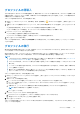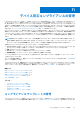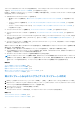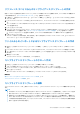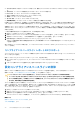Users Guide
Table Of Contents
- Dell EMC OpenManage Enterpriseバージョン3.5ユーザーズ ガイド
- 目次
- 表
- Dell EMC OpenManage Enterprise について
- OpenManage Enterprise 内のセキュリティ機能
- OpenManage Enterpriseのインストール
- OpenManage Enterpriseをお使いになる前に
- OpenManage Enterpriseグラフィカル ユーザー インターフェイスの概要
- OpenManage Enterprise ホームポータル
- デバイスの管理
- デバイスのグループ化
- 静的デバイスグループの作成または削除
- クエリデバイスグループの作成または編集
- 静的子グループのデバイスの追加または編集
- 静的またはクエリ動的グループの子グループの名前の変更
- 静的またはクエリグループのクローン作成
- 新しいグループへのデバイスの追加
- 既存グループへのデバイスの追加
- OpenManage Enterprise からのデバイスの削除
- OpenManage Enterprise からのデバイスの除外
- ベースラインを使用したデバイス ファームウェア/ドライバーのアップデート
- 個々のデバイスのファームウェア バージョンのロールバック
- デバイスインベントリの更新
- デバイスステータスの更新
- 1 台のデバイスのインベントリのエクスポート
- デバイスリスト
- シャーシとサーバにおける追加アクションの実行
- MX7000 シャーシに対して表示されるハードウェア情報
- すべてまたは選択したデータのエクスポート
- デバイスの表示と設定
- デバイスの管理アプリケーション iDRAC の開始
- 仮想コンソールの起動
- デバイスのグループ化
- デバイスのファームウェアおよびドライバーの管理
- デバイス導入テンプレートの管理
- リファレンス デバイスからの導入テンプレートの作成
- テンプレート ファイルのインポートによる導入テンプレートの作成
- 導入テンプレート情報の表示
- サーバー導入テンプレートの編集
- シャーシ導入テンプレートの編集
- IOA導入テンプレートの編集
- 導入テンプレートのネットワーク プロパティの編集
- デバイス導入テンプレートの導入
- IOA導入テンプレートの導入
- 導入テンプレートのクローン作成
- 未検出のサーバーまたはシャーシへの設定の自動導入
- 自動導入のターゲットの作成
- 自動導入のターゲットを削除
- 自動導入のターゲットの詳細の別形式へのエクスポート
- ステートレスな導入の概要
- ネットワークの定義
- 設定済みネットワークの編集または削除
- VLAN定義のエクスポート
- ネットワーク定義のインポート
- プロファイルの管理
- デバイス設定コンプライアンスの管理
- デバイスのアラートの監視
- 監査ログの管理
- デバイスコントロール用ジョブの使い方
- 監視または管理のためのデバイスの検出
- Discover servers automatically by using the server-initiated discovery feature
- デバイス検出ジョブの作成
- デバイス検出のためのプロトコル サポート マトリックス
- デバイス検出ジョブの詳細の表示
- デバイス検出ジョブの編集
- デバイス検出ジョブの実行
- デバイス検出ジョブの停止
- .csv ファイルからデータをインポートして複数のデバイスを指定
- デバイスをグローバルに除外する
- サーバ検出ジョブを作成するための検出モードの指定
- サーバー用にカスタマイズされたデバイス検出ジョブ プロトコルの作成 - 検出プロトコルの追加設定
- シャーシ検出ジョブを作成する検出モードの指定
- シャーシ用にカスタマイズされたデバイス検出ジョブ プロトコルの作成 - 検出プロトコルの追加設定
- Dellストレージ検出ジョブを作成するための検出モードの指定
- ネットワーク スイッチ検出ジョブを作成するための検出モードの指定
- HTTPSストレージ デバイス用にカスタマイズされたデバイス検出ジョブ プロトコルの作成 - 検出プロトコルの詳細設定
- SNMP デバイス用のカスタマイズしたデバイス検出ジョブプロトコルの作成
- 複数のプロトコル検出ジョブを作成する検出モードの指定
- デバイス検出ジョブの削除
- デバイスインベントリの管理
- デバイス保証の管理
- レポート
- MIB ファイルの管理
- OpenManage Enterprise アプライアンス設定の管理
- OpenManage Enterprise のネットワーク設定
- OpenManage Enterprise ユーザーの管理
- ユーザーセッションの終了
- OpenManage Enterprise でのディレクトリサービスの統合
- OpenID Connectプロバイダーを使用したOpenManage Enterpriseログイン
- OpenManage EnterpriseへのOpenID Connectプロバイダーの追加
- OpenManage Enterpriseへのロール ベースのアクセスのためのPingFederateでのOpenID Connectプロバイダー ポリシーの設定
- OpenManage Enterpriseへのロール ベースのアクセスのためのKeycloakでのOpenID Connectプロバイダー ポリシーの設定
- OpenID Connectプロバイダーを使用したOpenManage Enterpriseの登録ステータスのテスト
- OpenManage EnterpriseでのOpenID Connectプロバイダーの詳細の編集
- OpenID Connectプロバイダーの有効化
- OpenID Connectプロバイダーの削除
- OpenID Connectプロバイダーの無効化
- セキュリティ証明書
- ログインセキュリティのプロパティの設定
- コンソールプリファレンスの管理
- アラート表示のカスタマイズ
- SMTP、SNMP、Syslogアラートの設定
- 着信アラートの管理
- 保証設定の管理
- OpenManage Enterpriseのバージョンと使用可能なプラグインの確認とアップデート
- リモートコマンドとスクリプトの実行
- OpenManage Mobile の設定
- その他の参照情報およびフィールドの説明
プロファイル - ネットワークの表示
プロファイルに関連付けられている NIC ポートのネットワーク帯域幅と VLAN 割り当てを表示するには、次のようにします。
1. [設定] > [プロファイル]ページでプロファイルを選択します。
2. [表示] > [ネットワークの表示]をクリックして、[ネットワークの表示]ウィザードを有効にします。
3. [帯域幅]セクションには、領域確保された NIC の帯域幅設定(NIC 識別子、ポート、パーティション、最小帯域幅(%)、最大
帯域幅(%))が表示されます。[次へ]をクリックします。
4. [VLAN]セクションには、プロファイルの VLAN 詳細(NIC チーミング、NIC 識別子、ポート、チーム、タグなしネットワー
ク、タグ付きネットワーク)が表示されます。
5. [終了]をクリックして、[ネットワークの表示]ウィザードを閉じます。
プロファイルの編集
[設定] > [プロファイル]ページで、既存のプロファイルを編集することができます。プロファイルを変更しても、関連づけら
れているターゲットシ ステムが自動的に影響を受けることはありません。変更を有効にするには、変更されたプロファイルをター
ゲット デバイスに導入しなおす必要があります。
メモ: このタスクを実行できるのは OpenManage Enterprise 管理者権限を持つユーザーのみです。
既存のプロファイルの名前の変更、ネットワークの編集、または属性の編集を行うには、[プロファイル]ページでプロファイル
を選択して、[編集]をクリックします。次の編集オプションが選択可能です。
1. [名前の変更]を選択し、[プロファイルの名前変更]ウィザードの[名前]ボックスでプロファイル名を編集します。
2. [プロファイルの編集]を選択して[プロファイルの編集]ウィザードをアクティブ化し、次の項目を編集します。
a. [詳細]ページでは、[名前]と[説明]を編集できます。[次へ]をクリックします。
b. [ネットワーク ISO で起動]ページで、[ネットワーク ISO で起動]チェック ボックスを選択し、ISO のフルパスと共有の場
所を指定して、次の手順を実行します。
● [共有タイプ]で CIFS または NFS を選択します。
● [ISO パス]ボックスに、ISO のフル パスを入力します。
● [共有 IP アドレス]、[ユーザー名]、および[パスワード]ボックスに詳細情報を入力します。
● [ISO 接続時間]ドロップダウン メニュー オプションを選択して、ネットワーク ISO ファイルがターゲット デバイスに
マップされたままになる時間数を設定します。デフォルトでは、この値は 4 時間に設定されています。
● [次へ]をクリックします。
c. [iDRAC 管理 IP]ページで、以下のいずれかを選択します。
● IP 設定を変更しない
● DHCP として設定
● 静的 IP を設定して、関連する管理 IP、サブネットマスク、およびゲートウェイの詳細情報を入力する
d. [ターゲット属性]ページでは、プロファイルの BIOS、システム、NIC、iDRAC、および仮想 ID 属性を選択して編集するこ
とができます。
e. [終了]をクリックし、設定を保存します。
プロファイルの割り当て
[[設定]] > [[プロファイル]]ページでは、未割り当てプロファイルに対する操作として、既存サーバーへの導入、または未検
出サーバーへの自動導入の予約のいずれかが行えます。
メモ:
● このタスクを実行できるのは、管理者権限またはデバイス マネージャー権限を持つ OpenManage Enterprise ユーザーのみ
です。
● ターゲット サーバーに既存の属性がある場合、これらはプロファイルが導入された時点で上書きされます。
● どのプロファイルにも関連付けられていないデバイスのみが導入または自動導入に使用できます。
1. プロファイルの導入をするには、次のように操作します。
a. [[設定]] > [[プロファイル]]ページで未割り当てプロファイルを選択し、[[割り当て]] > [[導入]]をクリックして、
プロファイルの導入ウィザードをアクティブにします。
b. [[詳細]]ページに、ソース テンプレート、プロファイル名、および説明が表示されます。[[次へ]]をクリックします。
プロファイルの管理 81